Résolution des problèmes d'échec de connexion aux plateformes de trading
Cliquez sur le lien ci-dessous qui décrit le mieux votre situation :
a. Si vous utilisez un mot de passe temporaire, veuillez noter que les caractères alphanumériques sont sensibles à la casseet doivent être saisis en majuscules
b. Si vous utilisez un carte de sécurité ou un appareil électronique, veuillez noter qu'il n'y a pas d'espace entre les caractères
c. Les ports 4000/4001 sont bloqués. Ces ports sont souvent bloqués dans les connexions Internet publiques comme les hôtels, cafés... et doivent être ouverts pour héberger un protocole TPC entrant/sortant. De plus, si un routeur est connecté à votre ordinateur, ces ports doivent être ouverts sur le routeur.*
*Veuillez cliquer ici pour vérifier l'état de votre connexion : IBKR Dedicated Connectivity Test Page.
Résoudre les problèmes d'échec de connexion au Portail Client
Cliquez sur le lien ci-dessous qui décrit le mieux votre situation :
- J'ai reçu le message suivant : Combinaison nom d'utilisateur/mot de passe invalide
- J'ai reçu le message « Échec de connexion » après avoir saisi les valeurs de l'appareil de sécurité
- J'ai oublié mon nom d'utilisateur et/ou mot de passe
- Je ne suis temporairement pas en possession de mon appareil de sécurité
- Mon appareil de sécurité a été perdu ou endommagé
- J'ai reçu un code de sécurité temporaire qui est maintenant expiré
- J'ai reçu une carte de sécurité en ligne qui est maintenant expirée
- J'attends la livraison de mon appareil de sécurité physique et ne peux plus me connecter à mon compte pour le moment
- Je peux me connecter au Portail Client avec mon code de sécurité temporaire mais pas aux plateformes de trading
- J'ai reçu mon appareil de sécurité et souhaite l'activer
- J'ai reçu le message « CARACTÈRE INVALIDE » après avoir saisi mon nom d'utilisateur
REMARQUE IMPORTANTE : Si vous n'arrivez pas à résoudre vos problème d'accès à votre compte avec les informations ci-dessus, veuillez contacter votre centre de Service clientèle local. Veuillez également noter que pour des raisons de sécurité, toutes les demandes d'assistance à la connexion doivent être adressées par téléphone car une vérification de l'identité du titulaire de compte est nécessaire. Une liste des centres de Service clientèle, numéros et horaires d'ouverture peut être trouvée ici : ibkr.com/support
1. J'ai reçu le message suivant : Combinaison nom d'utilisateur/mot de passe invalide.
Assurez-vous que la touche de verrouillage des majuscules n'est pas activée car le nom d'utilisateur est sensible à la casse et doit être saisi en minuscules.
INFORMATION DE SÉCURITÉ : Si un compte subit 10 échecs de connexion consécutifs au Portail Client sur un période de 20 heures, la connexion sera bloquée même si les essais ultérieurs sont réalisés avec la combinaison nom d'utilisateur/mot de passe correcte. Ce bloquage, conçu comme mesure de sécurité pour éviter que des hackers ne trouvent le mot de passe au hasard, restera en vigueur pendant 24 heures après le dernier essai échec de connexion.
Si vous pensez que votre compte a été ou est sur le point d'être bloqué en raison d'échecs de connexion consécutifs, veuillez contacter votre Service clientèle local par téléphone. Veuillez noter que l'assistance pour les problèmes de connexion est fournie uniquement par téléphone et après que l'identité du titulaire de compte a été vérifiée.
a. Si vous utilisez un mot de passe temporaire, veuillez noter que les caractères alphanumériques sont sensibles à la casseet doivent être saisis en majuscules
b. Si vous utilisez un carte de sécurité ou un appareil électronique, veuillez noter qu'il n'y a pas d'espace entre les caractères
3. J'ai oublié mon nom d'utilisateur et/ou mot de passe
Pour des raisons de sécurité, toutes les demandes d'assistance pour un nom d'utilisateur ou mot de passe doivent être adressées par téléphone et nécessitent une vérification préalable de l'identité du titulaire de compte. Les demandes doivent être adressées à un des centres de Service clientèle locaux.
4. Je ne suis temporairement pas en possession de mon appareil de sécurité
Si vous ne disposez pas de votre appareil de sécurité temporairement, un accès temporaire peut vous être fourni en contactant votre Service clientèle local par téléphone. Quand votre identité aura été vérifiée, un code temporaire vous sera fourni.
Il s'agit d'un code de sécurité alphanumérique statique qui remplace le code généré au hasard grâce à votre appareil de sécurité et qui vous permettra d'accéder au Portail Client et aux plateformes de trading pendant 2 jours. Si vous avez besoin d'un accès temporaire pour une plus longue période, et pour plus de protection, nous vous recommandons d'utiliser le code de sécurité temporaire pour vous connecter au Portail Client et d'imprimer la carte de sécurité en ligne, qui servira de remplacement de votre appareil de sécurité pour 3 semaines.
Après l'expiration du code de sécurité temporaire ou de la carte de sécurité en ligne, ou si vous êtes de nouveau en possession de votre appareil de sécurité avant, vous devrez vous connecter au Portail Client et sélectionner l'option de réactivation de l'appareil de sécurité.
5. Mon appareil de sécurité a été perdu ou endommagé
Dans le cas d'un appareil perdu ou endommagé, vous devez contacter notre Service clientèle pour arranger un remplacement ou vous fournir un accès temporaire. Le temps de livraison d'un appareil de remplacement pouvant prendre de 3 à 14 jours selon votre pays de résidence, un accès temporaire est fourni via une carte de sécurité en ligne. La carte de sécurité en ligne peut être imprimée ou enregistrée sur votre bureau quand un accès temporaire aura été fourni pour l'accès au Portail Client.
6. J'ai reçu un code de sécurité temporaire qui est maintenant expiré
Le code de sécurité temporaire permet de fournir un accès complet au Portail Client et aux plateformes de trading pour une période de 2 jours. Après ces 2 jours, le code de sécurité temporaire ne pourra plus être utilisé pour accéder aux plateformes de trading mais pourra être utilisé pour accéder au Portail Client pour 10 jours supplémentaires. L'accès au Portail Client sera cependant limité pour l'impression ou l'enregistrement de la carte de codes de sécurité en ligne.
Si vous pouvez encore utiliser le mot de passe temporaire pour accéder au Portail Client vous pouvez imprimer ou enregistrer la carte de codes de sécurité en ligne grâce à laquelle l'accès au Portail Client et aux plateforme de trading est permis pour une période de 21 jours. Si vous ne pouvez pas vous connecter au Portail Client, veuillez contacter votre Service clientèle.
7. J'ai reçu une carte de sécurité en ligne qui est maintenant expirée
Le caret de sécurité en ligne permet de fournir un accès complet au Portail Client et aux plateformes de trading pour une période de 21 jours. Cette période, bien que limitée, est prévue pour laisser suffisamment de temps au titulaire de compte de soit, reprendre possession de l'appareil temporairement indisponible, soit demander et recevoir un appareil de remplacement.
Si vous ne pouvez pas vous connecter en utilisant la carte de sécurité en ligne, vous devrez contacter votre Service clientèle local pour assistance et pour donner des informations quant au statut de votre appareil de sécurité permanent.
Selon votre localisation, l'appareil de sécurité physique devrait être livré à votre adresse enregistrée dans les 2 jours pour les résidents des États-Unis, et sous 2 semaines pour tous les autres comptes. Il est important de noter que les appareils permanents sont conçus pour s'activer automatiquement après une limite de temps établie s'ils ne sont pas activés manuellement par le titulaire de compte. Si tel est le cas et que vous rencontrez des difficultés pour vous connecter à votre compte, veuillez contacter notre Service d'assistance technique au 1-877-442-2757.
Si vous pouvez encore utiliser le mot de passe temporaire pour accéder au Portail Client vous pouvez imprimer ou enregistrer la carte de codes de sécurité en ligne grâce à laquelle l'accès au Portail Client et aux plateforme de trading est permis pour une période de 21 jours.
Si vous ne pouvez pas vous connecter au Portail Client, veuillez contacter votre Service clientèle.
10. J'ai reçu mon appareil de sécurité et souhaite l'activer.
Si vous souhaitez activer une appareil de remplacement ou un appreil qui était temporairement indisponible et qui a entraîné la délivrance d'un code de sécurité temporaire, veuillez vous connecter au Portail Client et sélectionner l'option de réactivation d'un appareil de sécurité. Une fois réactivé, le code de sécurité temporaire et la carte de sécurité en ligne ne fonctionneront plus.
11. J'ai reçu le message « CARACTÈRE INVALIDE » après avoir saisi mon nom d'utilisateur.
Veuillez ressaisir votre nom d'utilisateur et vous assurer de n'inclure aucune espace ou aucun caractère non alphanumérique (e.x. !@#$%^&*(.,”:...etc.).
Ninja Trader Integration with TWS - FAQs
* IB Gateway support is available with Ninja Trader 8+
Troubleshooting Trading Platform Login Failures
Click on the link below which best describes your situation:
a. If operating with a temporary passcode, note that alpha characters are case sensitive and are required to be input in upper case format
b. If operating a security card or electronic device, note that there are no spaces between characters
c. Ports 4000/4001 are being blocked. These ports are often blocked from public connections such as hotels, cafes, etc. and required to be open to accommodate Inbound/Outbound TCP protocol. In addition, if you have a router connected to your computer, these ports must be open on the router.*
*Please click here to check your connectivity status: IBKR Dedicated Connectivity Test Page.
Troubleshooting Client Portal Login Failures
Click on the link below which best describes your situation:
- Receiving “Invalid user name password combination” message
- Receiving “Login Failed” message upon entering security device values
- I’ve forgotten my user name and/or password
- I’m temporarily without possession of my security device
- My security device has been lost or damaged
- I’ve been issued a temporary passcode which has expired
- I’ve been issued an online security card which has expired
- I’m awaiting delivery of my physical security device and can now no longer log into my account
- I am able to log into Client Portal with my temporary passcode but not the trading platform
- I am in possession of my security device and wish to activate it
- Receiving “BAD CHARACTER” message after entering my user name
IMPORTANT NOTE: If you are unable to resolve your account access issue from the information above, please contact your local Client Services Center. Also note that for security purposes, all requests for login assistance must be initiated via telephone as it requires prior verification of the account holder's identity. A listing of Client Services Centers, contact numbers and hours of operations may be found via the following website link: ibkr.com/support
1. Receiving “Invalid user name password combination” message.
Make sure that the Caps Lock key is not on as user name is case sensitive and is required to be input in lower case format.
IMPORTANT SECURITY NOTICE: If an account experiences 10 consecutive failed Client Portal login attempts within any 24-hour period, it will be locked out from login regardless of subsequent attempts using the correct user name and password combination. This lock out, intended as a security measure to prevent hackers from random attempts to guess the password, will remain in force until 24 hours have passed since the last unsuccessful log in attempt.
If you believe that your account has or is about to be been locked due to consecutive failed login attempts, you will need to contact to contact your regional Client Services Center via telephone for assistance. Note that assistance for log in matters is only provided via telephone and after the identity of the account holder has been verified.
2. Receiving “Login failed” message upon entering security device values
a. If operating with a temporary passcode, note that alpha characters are case sensitive and are required to be input in upper case format
b. If operating a security card or electronic device, note that there are no spaces between characters
3. I’ve forgotten my user name and/or password
For security purposes, all requests for assistance with a user name and/or password must be initiated via telephone and require prior verification of the account holder’s identity. Requests are to be directed to one of the regional Client Services Center.
4. I’m temporarily without possession of my security device
If you are temporarily without possession of your security device, interim access may be provided by contacting your regional Client Services Center via telephone where, once your identity has been verified, you will be provided with a temporary passcode.
The temporary passcode is a static alpha-numeric code which replaces the randomly generated code provided through your security device and which will provide full access to Client Portal and the trading platforms for 2 days. Should a lengthier period of interim access be necessary, and to obtain enhanced protection, it is recommended that you use the temporary passcode to log into Client Portal and print out the on-line security card which will operate as a replacement to your security device for up to 3 weeks.
After the expiration of the temporary passcode or on-line security card, or if you regain possession of your security device beforehand, you will need to log into Client Portal and select the menu option to re-activate your security device.
5. My security device has been lost or damaged
In the case of a lost or damaged security device, you will need to contact our Client Services Center to arrange for a replacement and to provide for interim access. As the time frame for shipping a replacement device may range form 3 to 14 days depending upon your country of residence, interim access is provided via an on-line security card. The on-line security card may be retrieved for printing or saving as an image to your desktop once a temporary passcode has been provided for Client Portal access.
6. I’ve been issued a temporary passcode which has expired
The temporary passcode is intended to provide full access to both Client Portal and the trading platforms for a period of 2 days. After 2 days, the temporary passcode may no longer be used to access the trading platforms but may be used to access Client Portal for an additional period of 10 days. The Client Portal access, however, is limited solely for the purpose of printing or saving the on-line security card.
If your window of access to Client Portal using the temporary passcode remains, you may print or save the on-line security card through which full access to both Client Portal and the trading platforms is provided for a period of 21 days. If you are unable to log into Client Portal, you will need to contact your regional Client Services Center for assistance.
7. I’ve been issued an online security card which has expired
The on-line security card is intended to provide full access to both Client Portal and the trading platforms for a period of 21 days. This time frame, while limited, is intended to provide sufficient opportunity for the account holder to either regain possession of a temporarily unavailable security device or request and receive a replacement device.
If you are unable to log in using the on-line security card, you will need to contact your regional Client Services Center for assistance and to provide information as to the status of your permanent security device.
8. I’m awaiting delivery of my physical security device and can now no longer log into my account
Depending upon your location, the physical security device should be delivered to the address of record on your account within 2 days in the case of US residents and within 2 weeks for all other accounts. It’s important to note that the permanent devices are set to automatically activate after a set time frame if not yet manually activated by the account holder. If this is the case and you encounter difficulties logging into your account, please contact our Technical Assistance Department at 1-877-442-2757.
9. I am able to log into Client Portal with my temporary passcode but not the trading platform.
If your window of access to Client Portal using the temporary passcode remains, you may print or save the on-line security card through which full access to both Client Portal and the trading platforms is provided for a period of 21 days.
If you are unable to log into Client Portal, you will need to contact your regional Client Services Center for assistance.
10. I am in possession of my security device and wish to activate it.
To activate either a replacement device or one which was temporarily unavailable and which required issuance of a temporary passcode, you will need to log into Client Portal and select the reactivate security device menu option. Once reactivated, neither the temporary passcode nor on-line security card will remain operable.
11. Receiving “BAD CHARACTER” message after entering my user name.
Re-enter your user name and make sure that you do not include any spaces or characters which are not either alpha or numeric (e.g. !@#$%^&*(.,”:...etc.).
Technical FAQs - TWS
You do not need to download or install Java manually. The Java Runtime Environment used by TWS is deployed automatically to your machine during the TWS installation.
The installer packages and related instructions can be found on the Installation Instructions page.
If you have a slower Internet connection or a restrictive firewall / security system, you may use the OFFLINE version of TWS. This version already packages all the needed core application files in the installer and does not need to download any additional component during the installation. Moreover, this version will not perform automatic platform updates during the start-up phase. Please notice that a working Internet connection and network access to our servers is still required in order to run the OFFLINE TWS, as described in the section "DESKTOP TWS" of KB2816.
The beta release is a pre-production version of an upcoming release that allows you to actively trade while you test new features. You must deliberately elect to use the beta when you log in and should be aware that you do so at your own risk. Since the beta is under construction until production release, we welcome your input on its performance. The beta will be promoted to production after it has been tested both in-house and externally over a specified time period.
The TWS update wizard will automatically check for TWS updates each time you log in to the platform.
The login page includes links to both the beta and production release notes. These notes briefly describe new features and problems that have been fixed.
Instant help resources include the TWS Webinars, TWS Release Notes, TWS User's Guide, and the Online Tutorials. If you still cannot find an answer to your question, you can contact our Client Services.
First, remove the TWS software from your machine using your operating system uninstall facility (usually present within the System Settings or within the Control Panel). You can then download and install the TWS again following the instructions on the TWS Software page.
You will receive this message for one of the following reasons:
- you are not entering the proper username (check to be sure the Caps Lock key is not on)
- your account has not been set up yet
- you have entered your password incorrectly more than 10 times
Corporate environment have usually restrictive firewall rules that may limit or block access to external resources. In order to run the TWS in such environments, you would need to contact your IT / Networking department and have them consider the TWS connectivity requirements described in the section "DESKTOP TWS" of KB2816.
IBKR has two distinct departments that handle specific types of TWS questions. The Client Services deals with everything involving trading, accounts, funding and executions while the Technical Assistance Center (TAC) can help you with connectivity and platform issues.
- call while you are experiencing the problem
- have your computer turned on and ready for the troubleshooting
- have your account information at hand
- your username or account number
- a detailed explanation of the problem
- the time-frame during which the problem has occurred or occurs.
- any pattern you have noticed (e.g. the issue surfaced after the last update, the issue surfaces only when market is closed...)
- your operating system and browser (when applicable)
How can I close my open positions in the event my Internet connection is disrupted?
IB maintains a trade order desk within each of its US, European and Asian Customer Service Centers, effectively providing 24 hour support for phone orders. Traders should note that the order desk facilitates closing market orders only and such orders are assessed a Telephone Order fee of USD 30, or equivalent, in addition to all regular commissions. A listing of phone numbers for each of the Service Centers which we recommend you print and maintain in the event you experience an Internet outage may be found here.
How, under the Windows operating system, do I create a screen shot to send to IBKR?
For some support related issues, obtaining a screenshot may provide valuable information that will assist us with resolving the issue being experienced. The following page describes two different methods of creating a screenshot.
Manual Screenshot
For traders not using the TWS, the following describes the process of creating a screenshot and attaching it to a web ticket to submit to Client Service.
To provide an image of your full computer screen select and hold down the ‘Ctrl’ key and then the ’Print Screen‘ key (located in the upper right corner of the keyboard).
For an image of a single window within your screen select and hold down the ‘Alt’ key and then the ‘Print Screen’ key
Next, open a text or image editing program such as Microsoft Word to ‘paste’ and save the shot you’ve just created. Once the program has opened select and hold down the 'Ctrl' key and then hit the “V” key. Verify that this is the image you wish to send and then save the document to your computer. Log in to Advisor Portal and select the Message Center from where you can create a new web ticket and attach your document.
TWS Screenshot / Log File
Traders using the TWS software can use keyboard combinations to capture snapshots of their screen and upload them to assist with support issues.
To create a snapshot of the TWS screen and upload the log file please use the keyboard combination associated with the type of machine being used;
- All PC's except HP's: Ctrl+Alt+H
- Hewlet Packards (HP): Ctrl+Alt+Q
- Mac: Ctrl+Option+H
A window will appear allowing the trader to enter text and check the screenshot box to include an image of the computer screen.
.jpg)
After pressing submit, the following window will appear to acknowledge that the files have been uploaded.
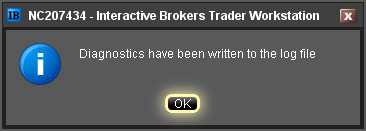
Notes:
- Client Service does not monitor these uploads during the day so be sure to communicate with the Client Service desk prior to uploading files relating to a current issue.
- Traders behind a firewall or proxy may be unable to upload log files and screenshots using the TWS method.
